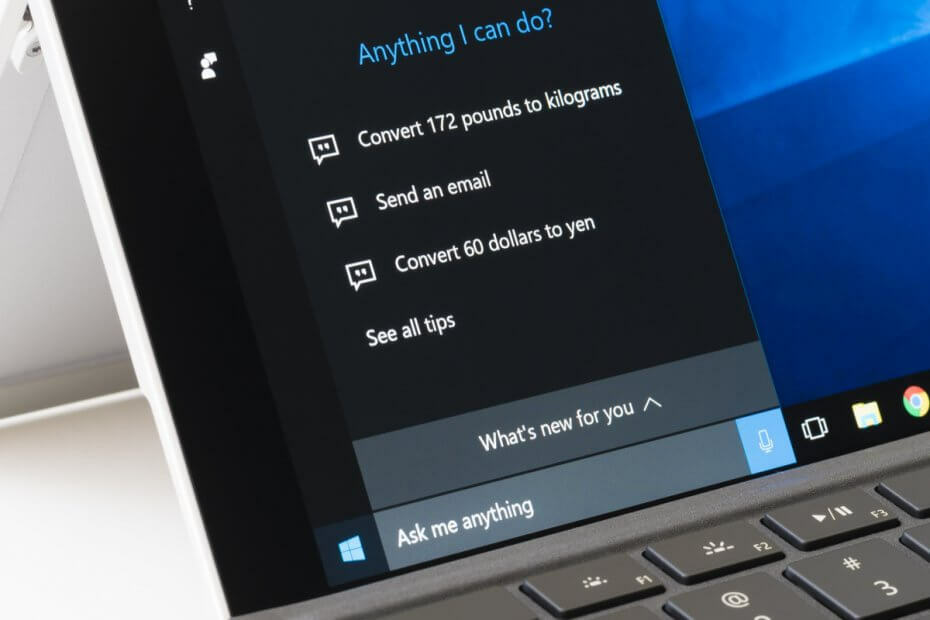Tarafından Teknik Yazar
Sabit! Windows 10 Fotoğraflar Uygulamasını açarken hata: – Windows 10 kullanırken başınıza gelebilecek en sinir bozucu şeylerden biri, Fotoğraflar uygulama açılmıyor hatası Fotoğraflar app, Windows 10'daki varsayılan fotoğraf görüntüleme uygulamasıdır ve klasik Windows fotoğraf görüntüleyici uygulama varsayılan olarak kapalıdır. Bu nedenle, bir geçici çözüm bulamazsanız, kelimenin tam anlamıyla sizi hayal kırıklığına uğratır. Bu sorunu çözmek için güvenebileceğiniz bir dizi sorun giderme tekniği vardır. Fotoğraflar uygulama yerleşti. Kendinizle nasıl anlaşacağınızı öğrenmek için okumaya devam edin. Fotoğraflar çok az sayıda adımla bir kez daha uygulama.
Ayrıca okuyun:Windows 10 Fotoğraf uygulamasını kullanarak videolar nasıl kırpılır
1. Çözüm - Powershell ile
AŞAMA 1
- Yazmaya başla Güç kalkanı Cortana arama kutunuza. Cortana sizin için arama sonuçlarını gösterecektir.
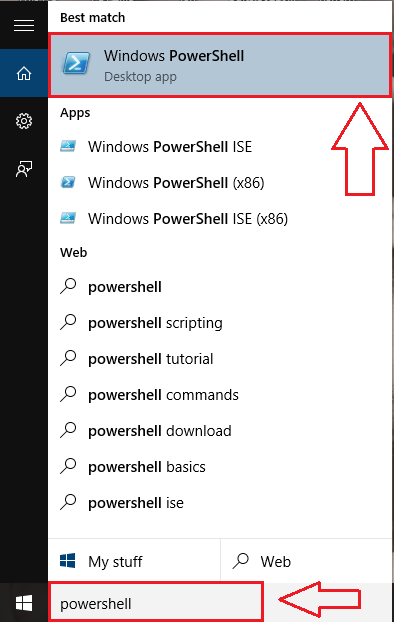
ADIM 2
- Şimdi görünen arama sonuçlarından sağ tıklayın Windows Güç Kabuğu ve ardından üzerine tıklayın Yönetici olarak çalıştır.
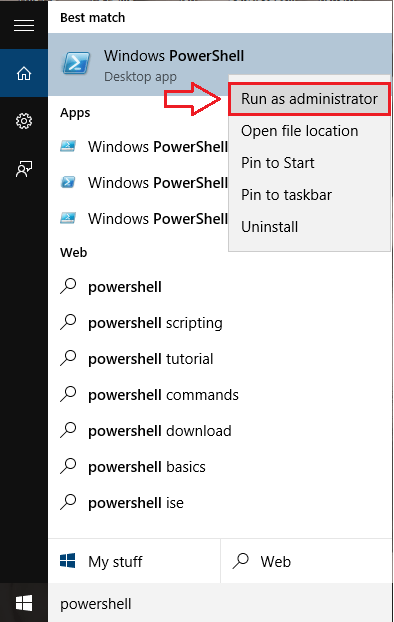
AŞAMA 3
- Kopyala aşağıdaki komutu yapıştırın Güç kalkanı ekran görüntüsünde gösterildiği gibi komut satırı. vur Giriş bir kez işiniz bitti.
Get-AppXPackage -AllUsers | Foreach {Add-AppxPackage -DisableDevelopmentMode -Kayıt "$($_.InstallLocation)\AppXManifest.xml"}
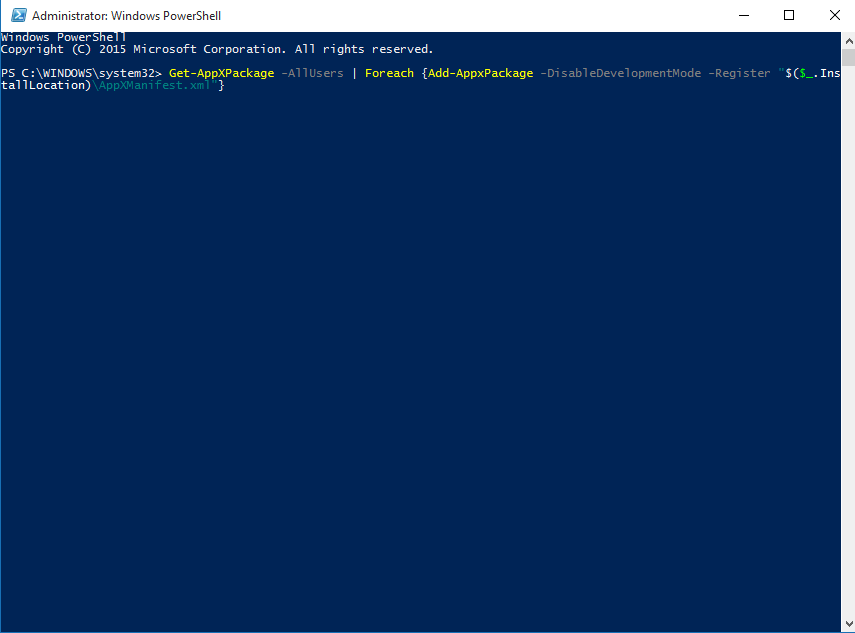
4. ADIM
- Önceki adımın yürütülmesi bazı hataların listelenmesine neden olacaktır. Her şey bittiğinde, başlatmayı deneyin Fotoğraflar tekrar uygulama. Sorununuz düzelmiş olabilir.
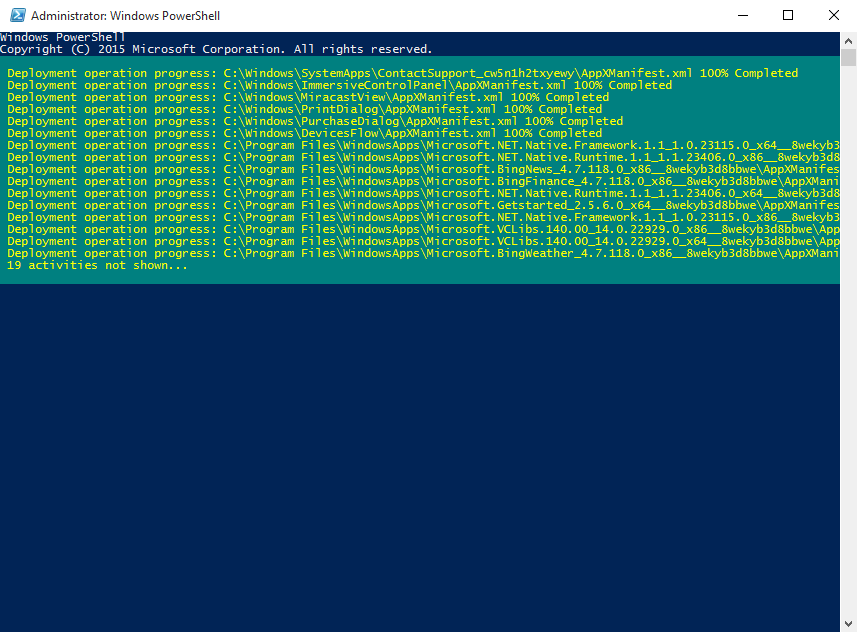
2. Çözüm - Fotoğraflar Uygulamasını Yeniden Yükleyin
AŞAMA 1
- yeniden yüklemek için Fotoğraflar app, önce onu kaldırmanız gerekir. Daha sonra mağazadan yükleyebilirsiniz. Kaldırmak için, açın Güç kalkanı daha önce olduğu gibi yönetici modunda. Yüklü tüm uygulama paketlerini görmek için aşağıdaki komutu yazın veya kopyalayıp yapıştırın.
Get-AppxPackage –AllUsers.
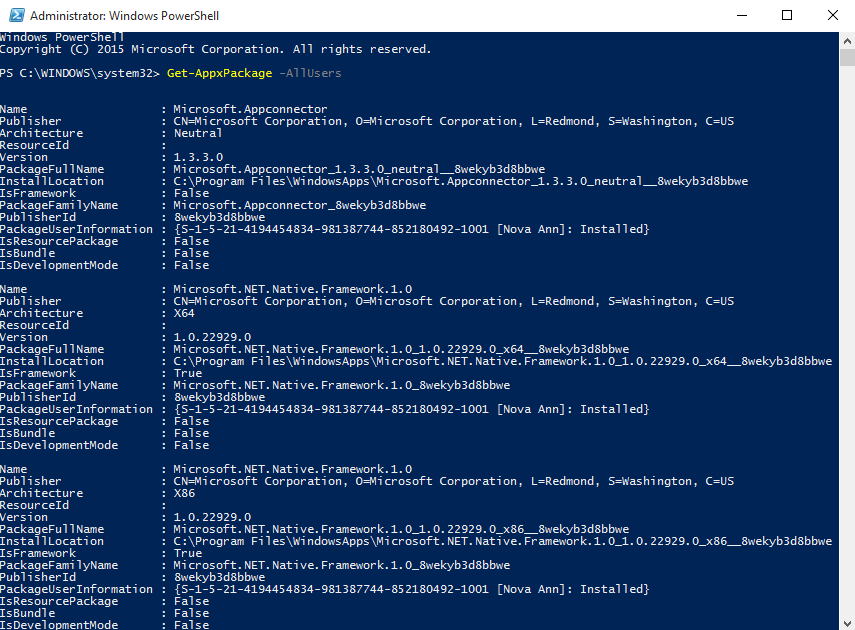
ADIM 2
- bulman gerek Fotoğraflar Bu uzun paket listesinden uygulama. Dünyada tüm zamanınız varsa, kaydırmaya devam edin. Aksi takdirde, başlığın başlık çubuğuna sağ tıklayın Güç kalkanı penceresine tıklayın ve ardından Düzenle seçeneği ve ardından Bul ekran görüntüsünde gösterildiği gibi.
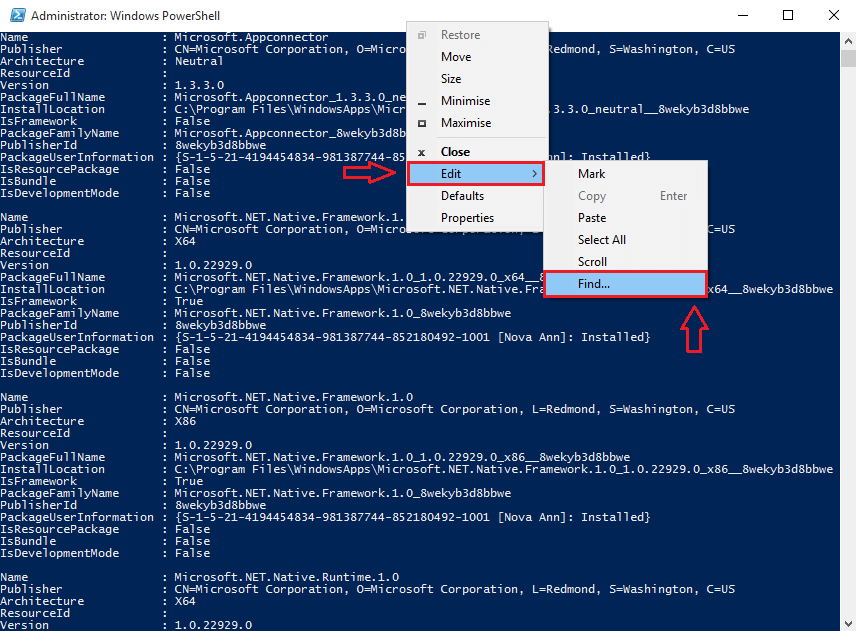
AŞAMA 3
- için pencere ne zaman Bul açılır, yazın fotoğraflar ve üzerine tıklayın Sonraki Bul. Bu, girişin yerini bulmanıza yardımcı olacaktır. Fotoğraflar uygulama. Kopyala paketTamAdı ekran görüntüsünde gösterildiği gibi.
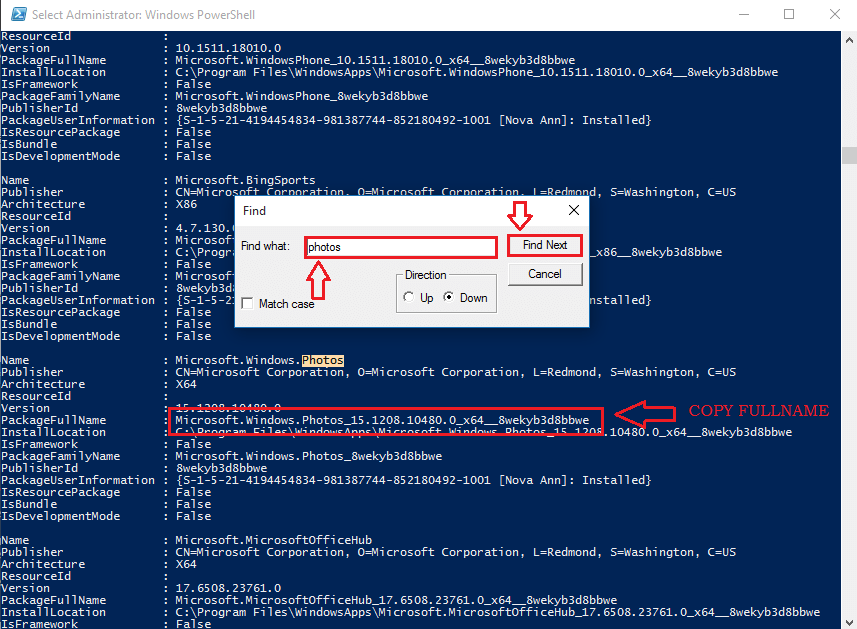
4. ADIM
- Şimdi bu durumda seçili paketi kaldırabilirsiniz. Fotoğraflar uygulamanıza aşağıdaki kodu yazmanız yeterlidir. Güç kalkanı.
Remove-AppxPackage PackageFullName.
elbette, PaketTamAdı kopyalanan paket adıyla değiştirilecektir.
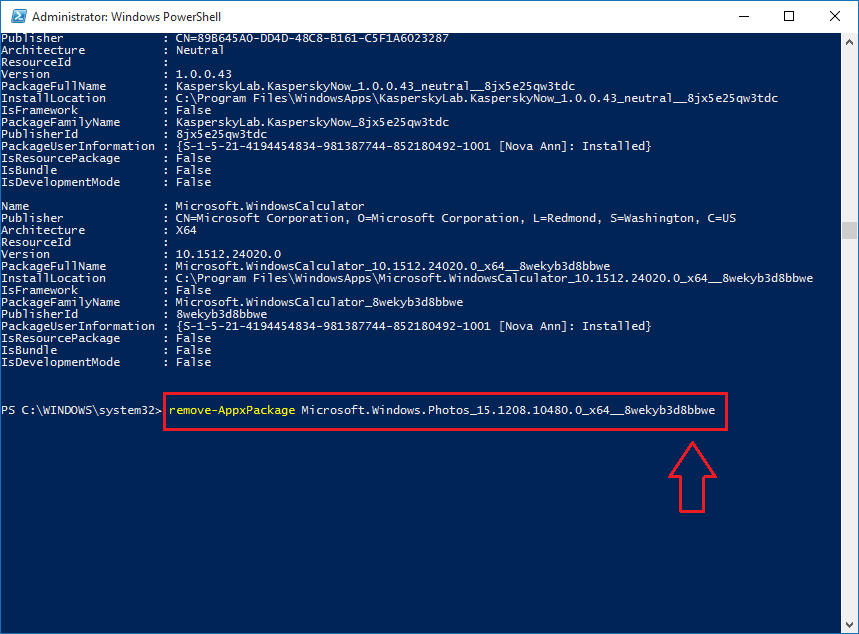
3. Çözüm - Windows Fotoğraf Görüntüleyici Uygulamasını açın
yeniden kuruluyorsa Fotoğraflar uygulama da sorunu çözmüyor, klasiği açabilirsiniz. Windows Fotoğraf Görüntüleyici uygulama ve varsayılan fotoğraf görüntüleme uygulamanız yapın. Bunu sadece google'da biraz zaman geçirerek çok az sayıda adımda yapabilirsiniz.
4. Çözüm - Windows'u Geri Yükleyin
Eğer senin Fotoğraflar app birkaç gün önce iyi çalışıyordu, çalışıp çalışmadığını görmek için Windows'u o zamana geri yüklemeyi deneyebilirsiniz. Geri yükleme noktası oluşturmayı öğrenin buradan.
Çözüm 5 – Üçüncü taraf yazılım
Yukarıda belirtilen yollardan hiçbiri işe yaramazsa, fotoğraflarınızı görüntülemek için üçüncü taraf bir uygulama edinin. Windows'un işlevlerini yerine getirebilen birçok üçüncü taraf yazılımı mevcuttur. Fotoğraflar uygulama. Onlardan bazıları İrfanGörünüm, XnView ve Windows Live Fotoğraf Galerisi.
Bunlar, sorunu çözebileceğiniz en iyi yollar Fotoğraflar Windows 10'da uygulama açılmıyor hatası. Umarım makaleyi faydalı bulmuşsunuzdur.